Не будем скрывать, что в случае, если заказчик не предоставляет исходный строительный чертеж, я часто создаю графическую часть проекта пожарной сигнализации в программе Visio. Несмотря на обширное количество стандартных фигур в MS Visio, в них не находятся необходимые нам пожарные датчики.
Инструментов немного, так что стоит собирать ссылки на скачивание — вдруг пригодится еще.
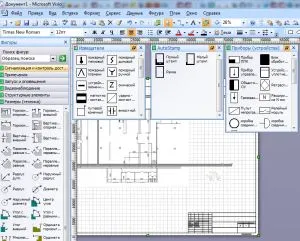
Скачать проекты ОПС и СОУЭ в Visio с этого сайта.
Самый простой способ получить нужные фигуры и элементы — это использовать готовый проект и копировать все что нужно из него.
Для этого нужны файлы проекта в исходном формате.
Отдельно публикую проекты ОПС и планы эвакуации в формате MS Visio:
Страница c проектами в Visio для скачивания в формате .vsd.
Планы эвакуации в Visio для скачивания в формате .vsd.
Инструменты для Visio.
Условные обозначения пожарные:
pozarnyi.ru/news/uslovnye_oboznachenija_pozharnye/2012-02-29-362
Приборы, датчики и автоматизированный штамп:
km-stroy.ucoz.com/load/1 и тоже самое ohrana.ucoz.net/load/1.
Для чего нужен Visio:
Небольшая обучалка dmshefer.narod.ru/Visio.pdf.
Планы эвакуации в Visio:
Планы эвакуации из шестиэтажного торгово-развлекательного комплекса с подвальными помещениями. Выполнены в Visio 2002. Не набор фигур, но фигуры можно копировать из этих планов pozhproekt.ru/projects/plany-evakuacii-iz-trc
Фрагменты для сборки планов эвакуации Microsoft Visio planforevacuation.ru/Downloads/sablony/zagruzki_shablonov
Учебник «Чертежи и схемы для проекта освещения в Visio»:
Чтобы убедится что Visio это вам не фуфло-муфло.
elektroshema.ru/po.html
В помощь для тех кто проектирует в Visio:
Много полезного в куче.
dolevandrey.narod.ru/Visio.html
Самым полезным здесь является набор элементов Visio_document для автоматического управления оформлением и шаблоны страниц с оформлением штампов.
Для начала работы с документом нужно воспользоваться мастером Заполнить форму Мастер Заполнить форму
На выпавшей форме необходимо заполнить соответствующие поля, в выпавшем меню свойств. Меню свойств вызывается двойным щелчком мыши. Навигация между пунктами меню вниз – Tab, вверх — Shift+Tab.
В некоторых полях (Разработал, Проверил, ГИП, Н.котроль, Утвердил) существует возможность пополнения списка – таким образом вы можете создать в данном шаблоне список ваших сотрудников. В дальнейшем вы сможете выбирать фамилии сотрудников из выпадающего списка, а не вводить его руками. В настоящее время реализован механизм подгонки шрифтов в этих полях по ширине (при длине поля 8 символов межбуквенное расстояние 100%, от 9 до 12 симаолов – 90%, 12 символов – 80%. Ограничение длина поля не более 12 символов.
У меня давно была идея сделать заполнение данных в документе, в виде диалога как в большинстве программ под Windows. Но в VBA я не силен, поэтому пришлось сделать так как я это сделал.
Мастер (аналог «формы») представляет собой группу в которой есть «поля» и «текстовые надписи». Сам мастер обладает пользовательскими свойствами (custom properties), которые по составу совпадают с «полями» и «надписями» представленными на «форме». С помощью меню свойств данного мастера и производится ввод данных.
У мастера есть аналогичный набор ячеек определяемых пользователем (user defined cells), в этих ячейках происходит трансляция данных собранных в custom properties (эти данные у меня продублированы в поле Prompt, соответствующих ячеек определяемых пользователем User.x.prompt=prop.x) в свойства документа TheDoc. Алгоритм трансляции я позаимствовал у Алексея Ничкова (Digitall), выглядит он примерно так user.x=if(0=0,setf(“thedoc!user.x”,User.x.prompt),-1)
Сейчас с ограничениями я не столкнулся, в качестве эксперимента заносил 2000 символов.
«Поля» на этой импровизированной «форме» были добавлены для наглядности, в них отражены записи соответствующих ячеек TheDoc!user.
Мастер «Титул_Обл»
Данный мастер реализован в соответствии с формами №14 и №15 из ГОСТ 21.101-97. В мастере в соответствующих полях проставляются значения из ячеек TheDoc!user
Мастер «Рамка»
При вытаскивании данного мастера появляется форма с полями для заполнения основной надписи.
«Форма основной надписи» — форма основной надписи в соответствии с ГОСТ 21.101-97. В данном мастере реализованы формы №3, №5 и №6.
В мастере в соответствующих полях проставляются значения из ячеек TheDoc!user. В мастере заложены все 3 формы из ГОСТ 21.101-97, выбор формы осуществляется через пользовательское свойство «Форма основной надписи». В мастере в соответствующих полях проставляются значения из ячеек TheDoc!user
Мастер «Save as ..»
Данный мастер используется для более удобного присвоения файлам названий, с целью минимизировать ручной ввод данных. вытащить трафарет на лист, убедиться что надпись в поле сответствует желаемому названию файла. Нажать Ctrl+C, текст написанный в мастере попадает в буфер обмена. Далее щелкнуть правой кнопкой мыши «Сохранить». в выпавшем окне нажать Ctrl+V.
Готовые проекты пожарной сигнализации в Visio.
Проектов пожарной сигнализации в Visio опубликовано много на специализированных сайтах для проектировщиков, но там просто так ничего не скачать.
Здесь же собрал ссылки на проекты, которые доступны к скачиванию сразу же после регистрации — без балов и рейтингов.
Проект охранно-пожарной сигнализации в административных помещениях:
pozhproekt.ru/projects/proekt-oxranno-pozharnoj-signalizacii-v-administrativnyx-pomeshheniyax
Можно копировать фигуры пожарных датчиков себе в проект. Имеется схема соединения Сигнал-10 в Visio.
Проект АПС и СОиУЭ производственного здания:
pozhproekt.ru/projects/proekt-aps-i-soiue-proizvodstvennogo-zdaniya
Тут самое полезное — это схема соединений Сигнал-20SMD в Visio.
Проект пожарной сигнализации детского лагеря:
pozhproekt.ru/projects/proekt-pozharnoj-signalizacii-detskogo-lagerya
Очень большой проект на передатчиках Астра.
Проект газового пожаротушения:
pozhproekt.ru/projects/proekt-gazovogo-pozharotusheniya-maslyanogo-texnologicheskogo-oborudovaniya
Интересный проект газового пожаротушения с несколькими направлениями и станцией газового пожаротушения, построенный на С2000-АСПТ и С2000-КДЛ.
Я такой реализовывал на ESMI — не знал что оборудование «Болид» тоже дает такую возможность.
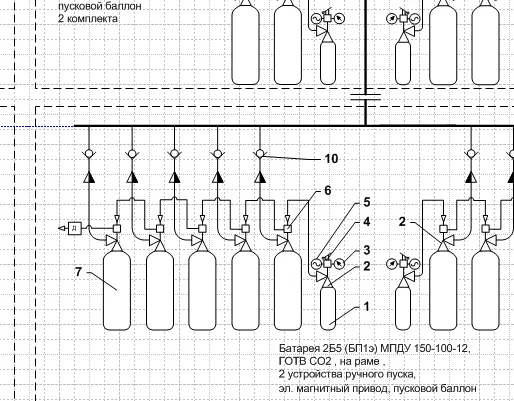
Отсюда можно брать элементы для структурных схем оборудования Болид.
Скачать проекты ОПС и СОУЭ в Visio с этого сайта
Страница c проектами в Visio для скачивания в формате .vsd.
Планы эвакуации в Visio для скачивания в формате .vsd.
Платное.
Не так уж много в интернет можно найти и платных приспособлений для Visio.
Программа «Планы эвакуации» за 9000р:
cadsofttools.ru/products/evacuation-plan/buy/.
Пакет VISIO-S для проектирования систем безопасности в программе Microsoft VISIO
os-info.ru/proektirovanie/visio-s-dlya-proektirovaniya-sistem-bezopasnosti
Предлагается программа составления смет, элементы для проектирования и рисования планов эвакуации.
Стоит 2400р.
Библиотеки Visio для технических чертежей и схем:
Для пожарной сигнализации ничего нет, но для электрических схем достаточно.
td-visio.ru/stati.html
Готовый проект в Visio на основе приборов НПО Сибирский Арсенал:
Для скачивания нужны балы, поэтому поместил в «платное».
chertezhi.ru/modules/files/showfile.php?lid=32190
На сайте есть ряд проектов, исполненных в Visio, а для получения баллов необходимо загрузить свой проект.
Как нарисовать план помещения в Visio?
Чтобы нарисовать план помещения в Microsoft Visio, следуйте этим общим шагам:
-
Откройте программу Visio:
Запустите Microsoft Visio на вашем компьютере. -
Выберите тип документа:
В меню «Создать» или на стартовой странице выберите тип документа, который наиболее подходит для вашего плана помещения. Обычно вы можете выбрать шаблон, связанный с «Планами помещений» или «Архитектурой и зданиями». -
Добавьте стены и помещения:
В Visio есть разнообразные инструменты для рисования объектов. Выберите инструмент для рисования стен и начните создавать контуры помещения, включая стены, двери и окна. Используйте инструменты для изменения размеров и форм помещений. -
Добавьте мебель и элементы:
Используйте инструменты для рисования мебели, оборудования и других элементов, которые вы хотите добавить в план помещения. Многие шаблоны Visio содержат стандартные элементы интерьера. -
Добавьте текст и метки:
Добавьте текстовые метки к объектам, чтобы указать названия помещений, размеры и другую информацию. -
Работайте с слоями:
В Visio можно работать с разными слоями, что упрощает управление элементами на разных уровнях плана. Например, вы можете создать отдельный слой для мебели, чтобы включать или исключать ее из видимости при необходимости. -
Сохраните документ:
Не забудьте регулярно сохранять свою работу. Выберите место и имя файла для сохранения. -
Подготовьте документ к печати или экспорту:
Если вы планируете распечатать план или поделиться им в электронном формате, убедитесь, что документ настроен для печати или экспорта. Разместите объекты на странице так, чтобы они влезли и были видны. -
Печать или экспорт:
При необходимости выберите опции печати или экспорта документа. Вы можете сохранить план как файл изображения, PDF или другой подходящий формат. -
Закончите редактирование:
После того как план помещения готов, закройте документ или продолжайте работу, если есть дополнительные детали для добавления.
Помните, что Visio предоставляет множество инструментов для создания различных видов планов, поэтому ваш подход может изменяться в зависимости от конкретных потребностей. Если вы не знакомы с Visio, возможно, вам потребуется некоторое время для ознакомления с интерфейсом и функциональностью программы.
